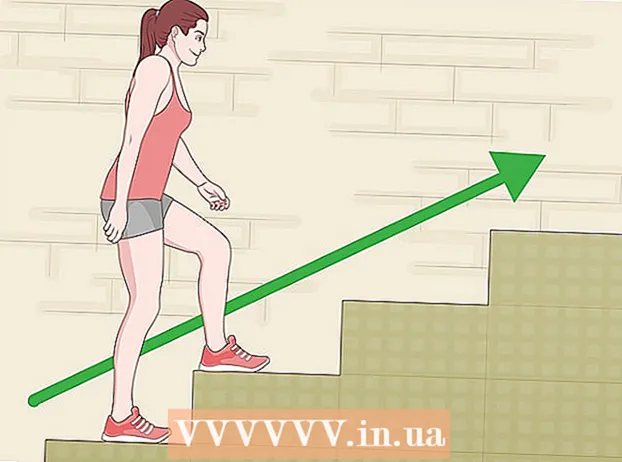Muallif:
Peter Berry
Yaratilish Sanasi:
14 Iyul 2021
Yangilanish Sanasi:
1 Iyul 2024

Tarkib
.Doc, .docx yoki.odf fayllarini HTML ga o'tkazish oddiy operatsiya, ammo bu vazifani bajarish uchun mukammal usul yo'q. Agar siz tezda yuklanadigan va barcha brauzerlarda doimiy ravishda namoyish etiladigan veb-sahifa yaratmoqchi bo'lsangiz, Word hujjatlarini HTML-ga aylantirish uchun onlayn vositadan foydalanishingiz mumkin. Agar iloji boricha ko'proq formatlarni saqlamoqchi bo'lsangiz, ushbu faylni aylantirish uchun Word-ga o'rnatilgan "Saqlash" funksiyasidan foydalaning.
Qadamlar
1-dan 2-usul: Onlayn vosita yoki dasturiy ta'minotdan foydalaning
Oddiy onlayn vositadan foydalaning. Eng oddiy va tezkor variantlardan biri bu Word hujjatini TextFixer konvertoriga nusxa ko'chirish yoki Online-Convert.com saytiga yuklash. Bu Word-ni tezda HTML-ga o'zgartiradigan bepul vositalar, ammo ba'zi formatlashlar yo'qolishi mumkin.

Ko'p variantlarga ega vositadan foydalaning. Agar siz konvertatsiya qilishning ko'plab variantlarini xohlasangiz yoki yuqoridagi vosita natijalarini yoqtirmasangiz, quyidagi bepul onlayn vositalarni tekshirishingiz mumkin:- Word2CleanHTML veb-dasturchilar standartlariga mos keladigan HTML-fayllarni yaratish uchun hujjatlarni formatlashning ko'p qismini o'tkazib yuboradi. Ushbu vosita, shuningdek, nostandart belgilar yoki bo'sh xatboshilar bilan ishlash kabi muayyan konversiyani o'rnatishga imkon beradigan bir qator variantlarni taklif etadi.
- ZamZar.com konvertori html5 va html4 formatlariga o'tishga imkon beradi, bu hali ham ko'p brauzerlarda ishlaydi va ko'plab foydalanuvchilarga yaxshi tanish. Ushbu vosita foydalanish uchun elektron pochta manzilini kiritishni talab qiladi.
- wordtohtml.net boshqa onlayn Word-dan HTML-ga o'zgartiruvchiga o'xshaydi, bu sizga matnni joylashtirish va darhol o'zgartirilgan versiyasini olish imkonini beradi. Odatdagi funktsiyalardan tashqari, vosita o'chirilgan tarkibni (rasmlar, jadvallar va hk), kengaytirilgan qidiruvdan foydalanish va buyruqlarni almashtirish imkoniyatlarini boshqarishga imkon beradi va oddiy iboralarni qo'llab-quvvatlaydi. qoidalar.

Google Drive-dan foydalaning. Agar siz Wordda boshqalar bilan ishlayotgan bo'lsangiz, bu yaxshi tanlov, siz hamkasblaringiz bilan hujjatni baham ko'rishingiz, ularni o'zgartirgan HTML hujjatni ko'rish uchun ularni ushbu qadamni bajarishga taklif qilishingiz mumkin:- Google Drive-da Google hisobingiz bilan kiring.
- Yaratish qizil tugmasini bosing, Hujjat-ni tanlang.
- Word hujjatini bo'sh Google Drive hujjatiga nusxa ko'chiring.
- Google Docs menyusidan Fayl → Yuklab olish → veb-sahifani tanlang.

Katta hajmdagi ishlar uchun maxsus dasturlardan foydalaning. Agar yuzlab fayllarni HTML formatiga o'tkazishga to'g'ri kelsa, birgalikda ishlashi mumkin bo'lgan tijorat dasturlaridan foydalaning. Bepul sinab ko'rishingiz mumkin bo'lgan bir nechta variant:- Word Cleaner - ish stoli, onlayn yoki dasturiy ta'minot versiyasi
- NCH Doxillion - Windows va OSX uchun kompyuter versiyasi
2-dan 2-usul: Word-da o'rnatilgan konvertordan foydalaning
Hujjatni Microsoft Word yoki OpenOffice. Word hujjatlarni o'rnatilgan HTML formatiga o'tkazish funktsiyasiga ega. Olingan fayl odatda HTML-sahifalarga qaraganda ancha massiv bo'lib, ba'zida barcha veb-brauzerlarda ko'rinmaydigan formatlarni o'z ichiga oladi. Masalan, u ro'yxat uchun standart HTML yorliqlari ro'yxatidan foydalanmaydi, lekin hujjatni formatlash uchun CSS-ga bog'liq. Ammo, hujjat yana formatlashni o'z ichiga oladi, agar uni qayta tahrir qilmoqchi bo'lsangiz, uni asl nusxadagi Word hujjatiga qaytarish uchun ishlatishingiz mumkin.
"Saqlash" ni tanlang (Saqlash). Fayl menyusiga kiring va "Saqlash" ni tanlang. Word-ning ba'zi versiyalarida, masalan Word 2012-da, Saqlash opsiyasi "Uy" tugmachasi ostida bo'ladi.
"Veb-sahifani tanlang.’ "Saqlash" ni tanlagandan so'ng, hujjatni saqlash uchun turli xil formatlarni ro'yxatlangan ochiladigan menyuni ko'rasiz. Hujjatni HTML sifatida saqlash uchun "Veb-sahifa" ni tanlang.
- Agar siz ushbu parametrni topmasangiz, fayl nomini tahrirlashingiz va .htm yoki .html kengaytmasini qo'shishingiz mumkin, so'ngra fayl nomini tirnoqlarga qo'shib qo'ying: "ExampleFile.html".
Agar mavjud bo'lsa, "Veb-sahifa, filtrlangan" sifatida saqlang. Word-ning ba'zi versiyalarida siz "leaner" HTML fayli sifatida saqlashingiz mumkin, tashqi ko'rinishi aynan bir xil, ammo veb tezroq yuklanadi. Agar siz hujjatni yana Word formatiga o'tkazmoqchi bo'lmasangiz, "Veb-sahifa, Filtrlangan" -ni tanlang.
- Agar sizning dasturiy ta'minotingizda bunday imkoniyat bo'lmasa, uni odatdagi "Veb-sahifa" sifatida saqlang, so'ngra uni ixcham HTML-faylga o'tkazish uchun AlgoTech's Mess Cleaner onlayn vositasidan foydalaning.
Maslahat
- HTML-fayl ko'rinishini oldindan ko'rish uchun Microsoft Word → Web Layout-ning View tugmasidan foydalaning.
Ogohlantirish
- Konvertatsiya jarayonida Word faylining butun formatini va uslubini saqlab qolish har doim ham imkoni yo'q, yoki HTML fayli har doim ham barcha brauzerlarda bir xil ko'rinishda bo'lmaydi. Veb-saytga joylash uchun CSS-dan foydalanishingiz kerak bo'lishi mumkin.